Смартфоны все чаще стремятся служить нам дольше. По этой причине некоторые бренды внесли изменения в свои политики обновления, чтобы предложить нам больше лет с последней версией системы и дополнительными исправлениями безопасности. Однако некоторые версии его операционной системы, такие как Android 11, у вас проблемы с памятью, которые со временем могут испортить удовольствие от использования телефона.
Как обнаруживают несколько пользователей, сбой начинает проявляться у всех тех пользователей, которые должны делать много изображений и записывать большое количество видео, поскольку Android имеет ограничение на 10,000 XNUMX фотографий и видеоклипов., из которого невозможно продолжить сохранение других файлов в галерее.

Ошибка, не имеющая ничего общего с хранилищем самого устройства, так как у пострадавших все еще достаточно места. Однако есть также много других пользователей, которым пришлось столкнуться с внезапной ошибкой в галерее своих телефонов, которая не позволяет им хранить свои мультимедийные файлы, и даже те, которые они получают из приложений для обмена мгновенными сообщениями, таких как WhatsApp.
Фотографии, которые я делаю, не сохраняются
Все тревоги начали появляться тогда, когда в терминалах различных марок, среди которых мы видели Sony и Samsung телефоны, проблема начала возникать при попытке сохранить как клипы, так и изображения. Довольно повторяющийся баг в Android 11 , среди других версий, но это не отображается само по себе в слоях настройки.
Это неудобство не означает появления каких-либо сообщений об ошибках или предупреждений, поэтому мы можем продолжать использовать мобильную камеру без каких-либо проблем. Проблема будет в том, что как только мы получим доступ к галерее, ни одна из фотографий или видео не будет сохранена, и мы потеряем их навсегда без возможности их восстановления.

Эта проблема затронула разных производителей смартфонов, особенно она распространилась на смартфоны Sony и Samsung, которые уже подтвердили в то время, что они работает над обновление это предотвратит появление этой ошибки у большего числа пользователей в будущем. Если вам не показалась эта ошибка, возможно, вам не придется ничего делать, кроме обновления мобильного телефона, но если вы страдаете, вам придется исправить их следующими способами, которые мы объясним позже.
Они смотрят на компьютер?
Один из наиболее часто повторяемых фактов заключается в том, что они не появятся в смартфона собственная галерея, в то время как память телефона продолжает оставаться «полной». Это означает, что виновником является барабан Android, поэтому, если мы подключим телефон к компьютеру, мы, вероятно, сможем без проблем просматривать мультимедийный контент, который мы сохранили на нашем смартфоне.
Они хранятся на microSD
Еще одна из наиболее частых отказов заключается в том, что они не хранятся как таковые на барабане, потому что они размещаются в SD-карты которые мы вставили в мобильные телефоны. Поэтому лучше выключить устройство, удалить этот аксессуар, а затем снова вставить его в терминал. Если после включения смартфона они по-прежнему не отображаются в галерее, возможно, эта карта перестала работать, поэтому нам придется попробовать отформатировать ее и использовать снова. В любом случае подключите свой смартфон и попробуйте восстановить фотографии и видео, которые были в нем, перед его сбросом.
Фото в WhatsApp не сохраняются
Приложение для обмена мгновенными сообщениями WhatsApp является одним из самых известных, хотя и не единственным, поскольку существует также Telegram, даже в этом случае этот первый вариант позволяет нам принять решение сохранять или нет мультимедийные файлы, которые мы получаем через него. Как это бывает в других подобных приложениях.
Поэтому мы должны проверить собственные настройки приложения, чтобы убедиться, что оно правильно настроено, то есть что мы включили параметр, который позволяет программному обеспечению сохранять изображения и клипы, которые мы получаем через эти приложения, которые у нас есть в Android.
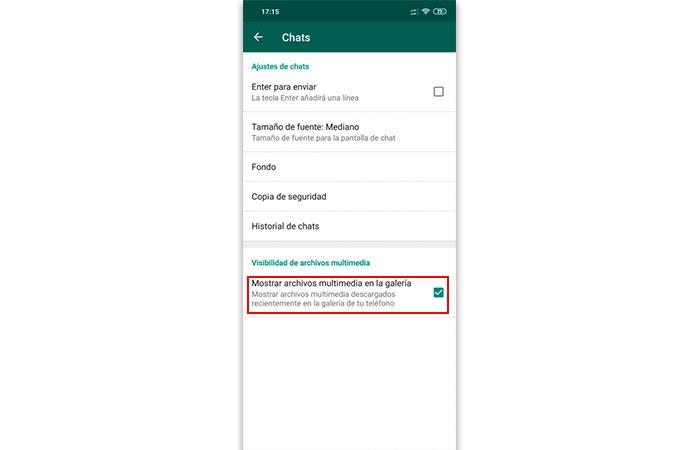
Для этого первым делом мы откроем WhatsApp, зайдем в настройки Facebook приложение, нажав на три точки в правом верхнем углу, и войдите в параметры чата. Оказавшись внутри, мы найдем опцию, которая позволит нам просматривать файлы в инструменте нашего телефона, где хранятся все изображения, которые у нас есть.
В случае Telegram , еще один из самых известных, мы должны перейти в его Настройки> Чаты> активировать опцию, чтобы Сохранить в галерее . Таким образом, мы также обеспечим появление снимков на мобильном устройстве Android.
Все решения
Если у вас есть эта проблема на вашем телефоне с операционной системой Google, вот некоторые из способов, которыми вы можете исправить эту ошибку навсегда. Или, по крайней мере, найдите более быстрый способ исправить эту ошибку до того, как производитель вашего смартфона выпустит обновление.
Ошибка "Sec Media Storage"
Чтобы попытаться сделать мобильная галерея позволяет нам сохранять фотографии в Android 12 или других версиях все наши воспоминания, нам нужно будет только следовать процессу, который мы уже видели аналогичным образом в других случаях. Нам нужно перейти в «Настройки»> «Приложения» и показать системные приложения, теперь мы ищем «Sec Media Storage» и удаляем кеш и данные хранилища в хранилище. Затем мы переходим к перезапуску мобильного телефона и проверяем, что теперь мы можем продолжать хранить снимки или видео.

В случае, если это не работает или приложение Sec Media Storage даже не появляется, действия усложняются, потому что нам придется прибегнуть к файловому менеджеру. Мы получим доступ к внутренней памяти, а затем DCIM ' папка. Прежде чем продолжить, рекомендуем скопировать все фотографии на другое устройство, чтобы случайно не удалить их и при этом быть более спокойным.
Все папки с именем «XXXANDRO» должны быть переименованы, например, в «OLD_XXXANDRO» с целью создания новой папки, которая позволит нам продолжать хранить файлы. Прежде чем принять это как должное, мы должны проверить это вручную, сделав фото или видео.
Закройте приложение.
Впрочем, нам не нужно ставить себя в худшее положение. Во многих случаях это разовая проблема, которую можно решить, всегда закрывая приложение катушки на нашем телефоне Android. Итак, попробуйте закрыть и открыть его через несколько секунд. Если сбой был устранен, вероятно, это была единовременная внутренняя ошибка программного обеспечения или смартфона. С другой стороны, если они продолжают сохранять ваши фотографии, вы должны продолжать пробовать следующие методы.
Очистить данные и кеш
Как бы мы ни старались, самым простым решением может быть простая быстрая очистка кеша и данных этого приложения. Это связано с тем, что внутри этого инструмента хранится слишком много памяти, из-за чего он ведет себя странно.
Поэтому мы должны попытаться перейти в Настройки> Приложения и уведомления> Просмотреть приложения> войти в приложение Галерея> Хранилище и кеш> Очистить кеш. Кроме того, вы также можете удалить его хранилище. Но при другом варианте этого было бы достаточно, чтобы решить эту проблему.
Попробуйте другое приложение
Вполне вероятно, что ошибка может быть в самом приложении, которое не показывает нам фотографии. Поэтому лучший способ избавиться от сомнений - это скачать альтернативную галерею чтобы убедиться, что изображения отображаются правильно.
В Гугл игры у нас их десятки, но не все они идеальны для нашего Android. Среди тех, которые мы рекомендуем больше всего, - Google Фото, хотя, если он входит в стандартную комплектацию вашего телефона, вы можете попробовать другие альтернативы, такие как это бесплатное программное обеспечение:
Перезагрузите мобильный
Если не решить проблему с помощью альтернативного приложения, нам придется перезагрузите устройство Android . В основном потому, что это может быть конкретная ошибка смартфона, а все потому, что некоторые процессы, которые выполнял терминал, были перехвачены, из-за чего этот инструмент не мог сохранять снимки и видео на мобильном телефоне. Поэтому придется перезапустить его традиционным способом.
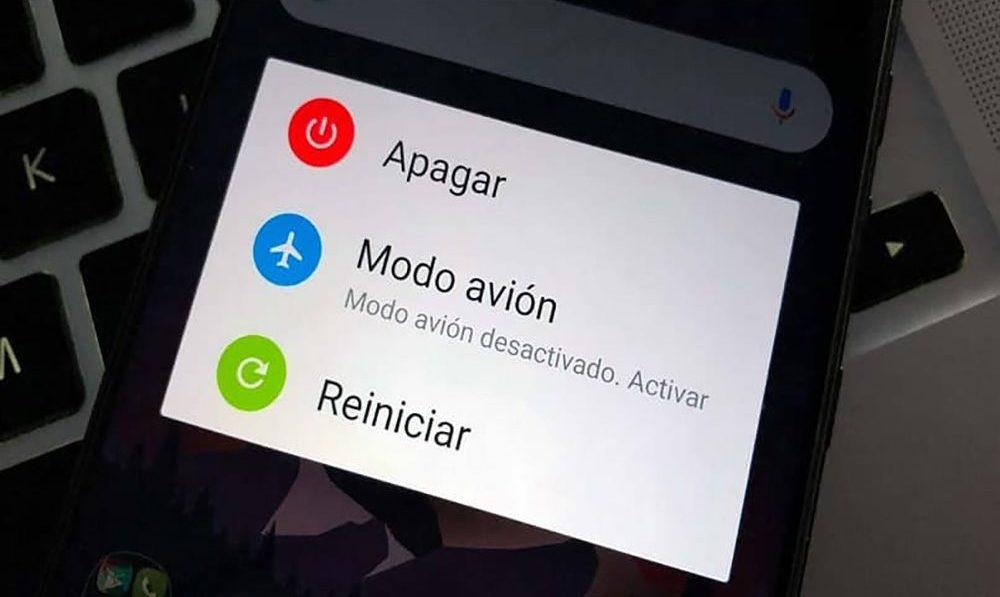
Обновить его
Обновления определенно важны всегда. С тех пор мы видели, как во многих случаях эти патчи от производителей исправляют различные известные проблемы приложений, которые входят в стандартную комплектацию их терминалов, включая барабан. Поэтому мы должны проверить в меню Настройки> Система обновления , что для нашего терминала нет ожидающих обработки.
Сбросить телефон
Теперь у нас будет только последний вариант: Восстановите заводские настройки мобильного телефона . Если это из-за программного обеспечения телефона, таким образом мы вернемся к исходной версии, с которой мы вынимали смартфон из коробки. Конечно, мы должны обязательно сделать резервную копию Android-устройства. После этого мы можем восстановить их, перейдя в «Настройки»> «Система»> «Параметры сброса»> «Удалить все данные» (эти шаги могут различаться в зависимости от уровня настройки вашего телефона).
